主板远程唤醒设置
- 分类:win8 发布时间: 2016年11月04日 14:00:01
最近有朋友问小编关于主板远程唤醒设置的相关问题。设置主板远程唤醒究竟要怎么弄呢?很多人对主板远程唤醒设置都还不是很了解,不知道怎么设置主板远程唤醒也就不奇怪了。那么下面小编给大家详细介绍一下主板远程唤醒设置的相关内容吧!
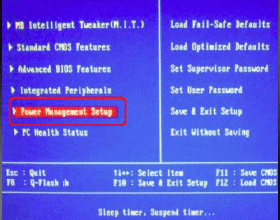
一、开启远程唤醒功能
在局域网中可以远程唤醒沉睡中的计算机,不过这也需要主板BIOS的支持并开启此项功能才行。依次进入“Power Management Setup→Wake-Up by LAN/Ring”选项,将参数修改为“Enabled”,这样就可以通过网卡来远程开机了。
远程唤醒实例
远程唤醒需要借助相应的网络管理软件才能实现。有些网卡(如联想LN-1068A)附带有网络管理软件,而有些网卡则没有附带相应的程序。目前,用于发送远程唤醒数据包的软件,大多使用AMD公司的Magic Packet 1.0。Magic Packet 1.0虽然只是AMD公司所开发的一项技术,但是受到了几乎所有网卡制造商的支持,因此,大多数流行网卡都能与之很好地兼容。
1、软件的下载与安装
Magic Packet可以从AMD公司的FTP网站处下载,大小为924KB。
Magic Packet的安装非常简单,无需过多的人工干预,默认状态下该程序将被安装到c:pcnetmagic_pkt文件夹。
2、网络唤醒
由于Magic Packet不会像其他常见软件那样在程序项中或桌面上添加图标或菜单项,因此,为了使用方便,可以自己在桌面上为magpac.exe建立一个快捷方式。
远程唤醒某台计算机
运行“magpac.exe”程序,出现Magic Packet主窗口。
在“Magic Packets”菜单中单击“Power On One Host”(启动某一主机)命令,显示“Send a Magic Packet to One Host”(向主机发送唤醒数据包)对话框(如图1所示)。
在“Destination Ethernet Address”(目标以太网地址)中输入欲唤醒计算机网卡的MAC地址,单击[Send](发送)按钮。
远程计算机自动启动,稍候片刻后即可对其进行操作。
二、设置网络启动优先
在无盘网络中,无盘工作站需要通过网络方式启动系统,这就需要在BIOS中设置网络启动优先。依次进入“Advanced BIOS Features→First Boot Device”选项,将参数修改为“LAN”就可以了。
三、禁止从板载网卡启动
一般情况下,在专用的无盘工作站主板上都集成了网卡芯片,并且BIOS默认从板载网卡启动系统。当然如果有特殊需求,我们也可以禁止使用此功能。以DTK PXE1.0主板为例,依次进入“Integrated Peripherals→Onboard LAN Boot Rom”选项,将参数修改为“Disabled”即可。 xpc8.com 免费学电脑
四、启用/禁用板载网卡
现在的主板大多数都集成了网卡,不过我们可以根据实际需要启用或禁用板载网卡。依次进入“Integrated Peripherals→Onboard/CNR LAN Selection”选项,如果要启用板载网卡,则将参数修改为“Onboard”,如果需要禁用板载网卡则修改为“Disabled”。
1.bios设置网络唤醒硬件需求实现网络开机,需要主板、网卡、电源 3 个设备支持。首先需要查看主板使用说明书,查看主板是否支持 Wake-Up On Internal Modem(WOM)或者 Wake-up On LAN(WOL)技术,如果支持就说明主板支持远程开机。能否实现远程唤醒,其中最主要的一个部件就是支持 WOL 的网卡,远端被唤醒计算机的网卡必须支持 WOL,而用于唤醒其他计算机的网卡则不必支持 WOL。另外,当一台计算机中安装有多块网卡时,只须将其中的一块设置为可远程唤醒即可。除此以外,电脑必须安装有符合ATX 2.03 标准的 ATX 电源,+5VStandby 电流至少应在 720mA 以上。有的早期电源可能只设计到 500mA, 在进行网络开机时,某些耗电较大的网卡可能会无法启动。 www.xpc8.com 学电脑入门
2.CMOS 设置首先需要进行 CMOS 和网卡设置,启动计算机,进入 CMOS 参数设置。选择电 源管理设置“Power Management Setup”菜单,将“Wake up on LAN”项和“Wake on PCI Card”项均设置为“Enable”,启用该计算机的远程唤醒功能。有些网卡需要通过跳线将“Wake-on-LAN”功能设置为“Enable”。集成网卡唤醒 BIOS 相关设置里基本位于 “Integrated Peripherals”集成设备管理 “Power Management Setup”电源管理 这 2 个主选项里个人建议先恢复默认 CMOS 设置一次然后再进行相关选项的修改,记得 F10 保存并退出因受条件限制没有更多主板测试目前暂提供以上几种设置其实大致都差不多。
提示:成功设置网卡唤醒后关机状态下网卡应该是亮绿灯的将 WOL 电缆的两端分别插入网卡和主板的 3 芯插座中,将网卡与计算机主板连接起来。如 果主板支持 PCI 2.2 标准,只要开启“Wake on PCI Card”功能就可以了,无须使用 WOL 电缆 连接。然后启动计算机,安装网卡驱动程序并完成网卡的网络连接设置。以下资料引自网络实现远程开机可以借助远程开机软件,很多网卡都会随机附带一个用于发送远程唤醒数据包的程 序 ——Rset8139.exe 。
远程唤醒某台计算机时,运行“Rset 8139.exe”程序,在打开的界面窗口中按下空格键, 进入主界面窗口,选择“Run Power Management Test”项,并在弹出的对话框中选择“Master Machine”项,然后选择“Magic Packet”或“Wakeup Frame”项,此时软件提示“Input Ethernet Address to Match Node ID of Target Machine”,这时输入目标计算机网卡 MAC 地址,按回车键即可发送数据包,这时远程计算机就会自动启动了。
备注:如何获取网卡的 MAC 地址? 在 Windows 9x 系统中,单击“开始→运行”命令,输入“winipcfg”命令。弹出“IP 配置” 窗口,在下拉列表中选择“PCI Fast Ethernet Adapter”项,此时显示在“适配器地址”栏中的文 字即为该网卡的 MAC 地址。 在 Windows 2000 系统中,单击“开始→运行”命令,在“运行”对话框中输入“cmd”命令,单击“确定”按钮,打开命令提示符。在“C:\>”下输入“ipconfig /all”命令后出现的 Physical Address 就是 MAC 地址。 www.xpc8.com 学电脑入门
◆主板支持远程唤醒功能(查看 BIOS 中是否有“Wake on LAN”设置项);
◆网卡支持远程唤醒功能(市面流行的三十元钱左右一块的 8139 网卡多数支持该功能);
◆电源支持远程唤醒功能(必须符合 ATX 2.01 标准的 ATX 电源,+5V Standby 电流至少应在 600mA 以上);
◆安装发送远程唤醒数据包的软件。用好网络唤醒功能首先, 实现网络唤醒开机功能必须硬件支持才行, 目前大部分主板和 ATX 电源都是支持网络唤醒的。不过需要注意, ATX 电源中的+5VSB 的输出电流至少应在 720mA 以上(图 2)。其次要网卡支持。我们知道,普通主板通过 PCI 网卡来实现网络唤醒开机时, 必须在 BIOS 设置中把“Wake On LAN”或者“Resume by LAN”选项设置为“Enable”打开。 板载 网卡也支持网络唤醒功能的,不过我们除了在 BIOS 设置中把“PowerOn By OnBoard LAN” 设置为“Enable”这外,同时还需要将“PowerOn By PCI Card”关闭,这样就可以通过板载网卡实现网络唤醒开机了。
以上就是关于主板远程唤醒设置的全部文章内容了。如果大家还不了接主板远程唤醒设置的话,就想好好看看小编为大家普及的主板远程唤醒设置的内容,再来学习设置主板远程唤醒功能的教程。在此,非常感谢大家看完全部教程,祝你生活愉快!
猜您喜欢
- 电脑连不上网,详细教您电脑连不上网怎..2018/04/10
- 老司机教你新电脑装系统的步骤..2018/11/17
- 什么是bios呢?2016/12/02
- 正版win7旗舰版64位安装教程..2017/01/07
- cpu频率,详细教您如何限制cpu频率使用..2018/07/16
- YLMFWIN7 64安装图文教程2016/11/22
相关推荐
- xp怎么进入bios设置? 2016-12-03
- 小编教你重装win10系统后电脑上不了网.. 2017-09-13
- 惠普笔记本ghost win7u盘安装教程.. 2016-11-26
- ghost xpsp3装机版制作步骤 2018-04-19
- qq截图保存在哪里,详细教您电脑qq截图.. 2018-05-22
- 小编告诉你如何设置开机启动项.. 2016-11-13




 粤公网安备 44130202001059号
粤公网安备 44130202001059号